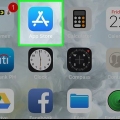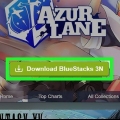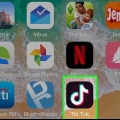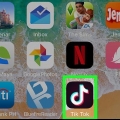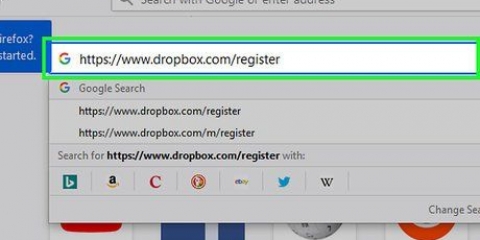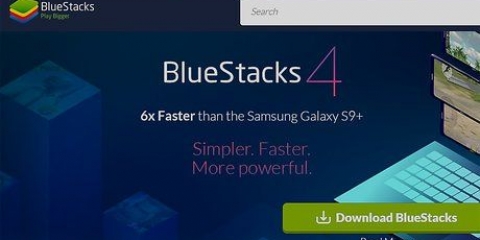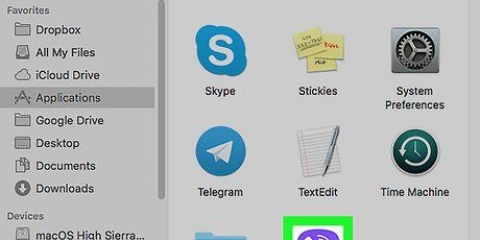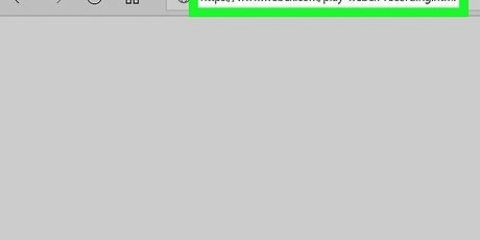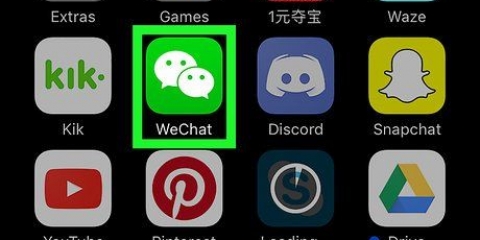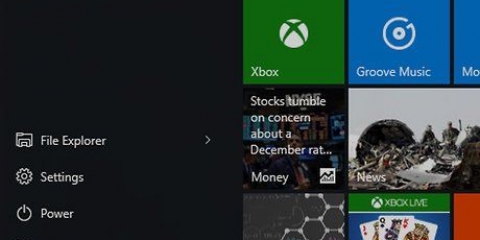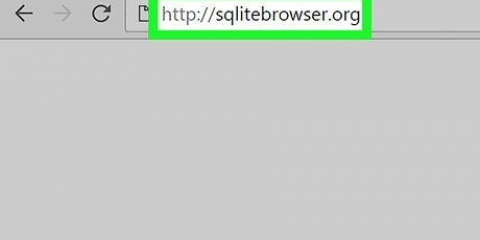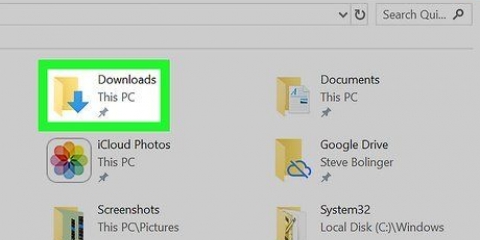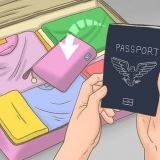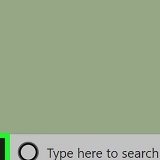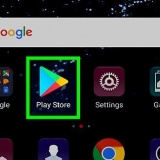7. Klicka på i popup-fönstretAtt acceptera. Popupen säger helt enkelt att appen kräver åtkomst till din kamera och andra delar av din enhet. 
Använda tiktok på pc eller mac
Den här artikeln kommer att lära dig hur du laddar ner och använder TikTok på PC eller Mac. TikTok är endast tillgängligt för Android eller iPhone, men du kan använda en Android-emulator för att öppna TikTok-mobilappen på din dator.
Steg
Del 1 av 2: Ladda ner Bluestacks

1. Gå tillhttps://www.blå stackar.com i en webbläsare. Besök Bluestacks webbplats i en webbläsare som du väljer.

2. Klicka påLadda ner Bluestacks. Detta är den stora gröna knappen i mitten av skärmen. Detta tar dig till en separat nedladdningssida.

3. Klicka påLadda ner. Detta är den stora gröna knappen längst upp på sidan. Detta kommer att ladda ner Bluestacks installationsfil.

4. Klicka på Bluestacks installationsfil. Som standard kan du hitta dina nedladdade filer i mappen "Nedladdningar". Den här kallas `BlueStacks-Installer` med lite text bakom. På PC blir det en .exe-filen är. På Mac kommer det att vara en .dmg filen.

5. Klicka påInstallera nu. Detta är den blå knappen längst ner i popup-fönstret.
På Mac måste du dubbelklicka på ikonen i mitten av skärmen.

6. Klicka påKomplett. Detta är den blå knappen längst ner på skärmen.
På Mac måste du klicka på "Fortsätt" och sedan på "Installera". Du kan behöva ange ditt Mac-lösenord. Om installationen på din Mac förhindras, klicka på "Gå till Systeminställningar", klicka på låsikonen nere till vänster, skriv ditt Mac-lösenord och klicka sedan på "Tillåt" i fönstret "Säkerhet och sekretess".
Del 2 av 2: Installera TikTok på Bluestacks

1. Öppna Bluestacks. Ikonen för denna app ser ut som en bunt med blå, röda, gula och gröna lager.

2. Klicka påApp Center. Detta är den andra fliken högst upp på skärmen. Det kan ta en stund innan motorn startar.

3. Logga in på ditt Google-konto. Ange e-postadressen som är kopplad till ditt Google-konto. Skriv ditt för- och efternamn om de inte fylls i automatiskt och klicka sedan på pilen till vänster.

4. typ Tick tack i sökfältet. Sökfältet finns i det övre vänstra hörnet av appen, bredvid den gula timglasbilden.

5. Klicka på TikTok-appen. Ikonen för denna app är svart med en vit musiknot i mitten.

6. Klicka påatt installera. Detta är den gröna knappen bredvid appen.

8. Klicka påAtt öppna. När appen är installerad kan du klicka på "Öppna". Du kan nu registrera dig eller skapa ett konto för att använda TikTok på din dator. Om du vill använda TikTok på din dator behöver du helt enkelt starta BlueStacks, klicka på "Mina appar" och klicka sedan på TikTok.
Оцените, пожалуйста статью